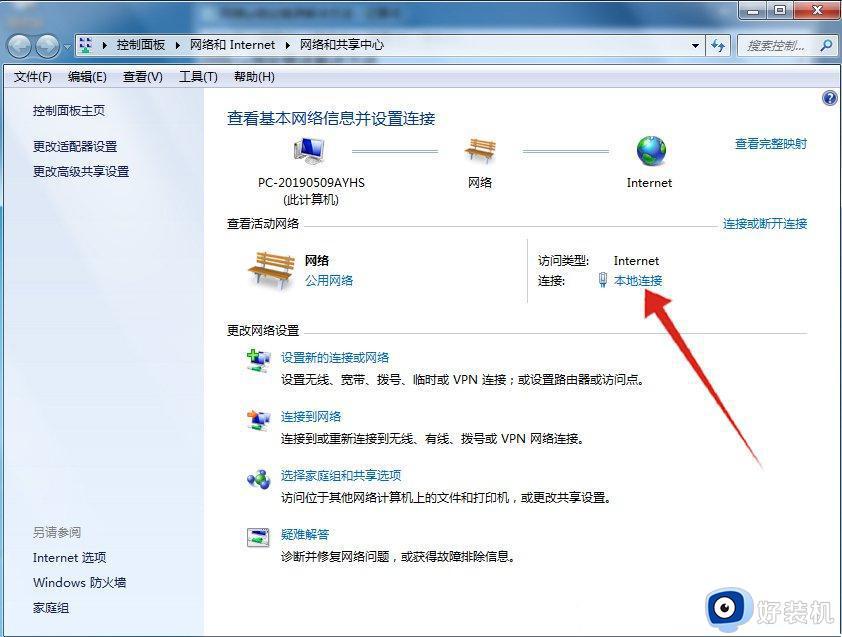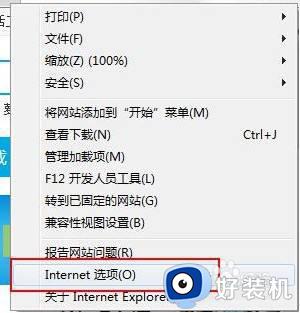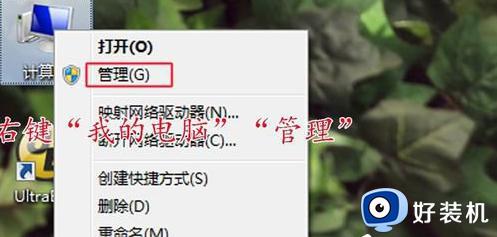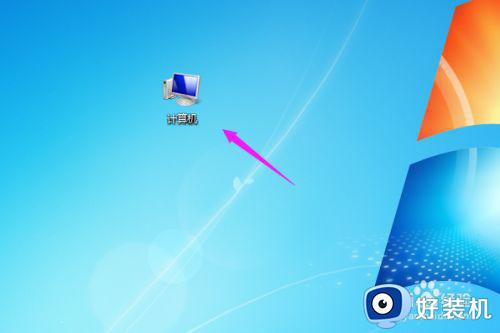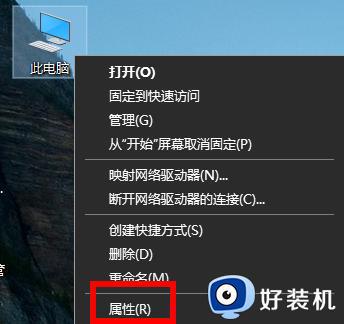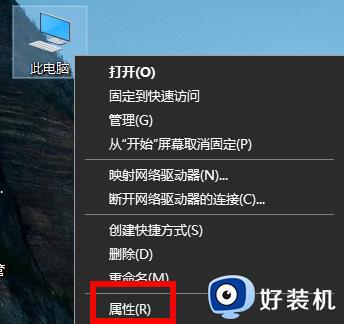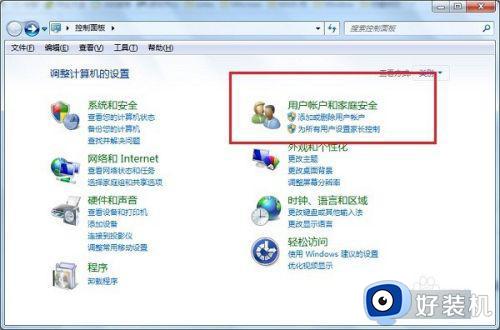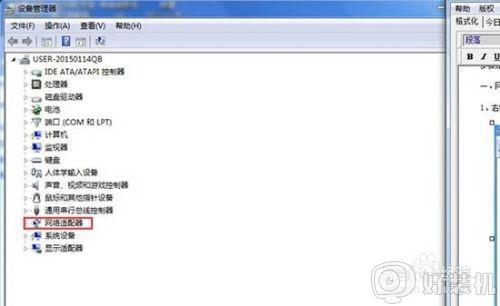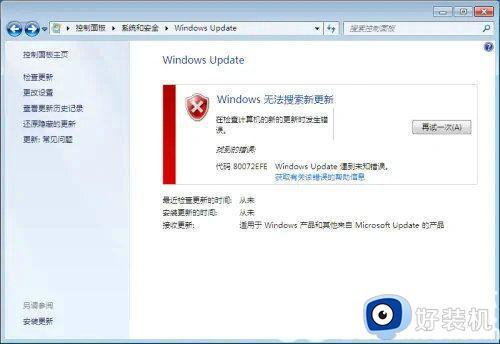windows7无internet访问如何解决 windows7无internet访问的修复方法
时间:2023-07-23 10:38:00作者:mei
windows7系统进程浏览网页的时候,突然提示“无internet访问”,这是为什么?可能是宽带欠费、网线接触不良、路由器和光猫故障、WiFi本身等问题,如果检查都没问题,那么是网络设置出现问题,下面跟着小编一起看看解决方法。
推荐:win7专业版系统
1、首先打开IE浏览器,点击工具栏上的工具按钮,然后点击Internet选项。也可以在别的浏览器中打开网络连接选项,只需要切换到IE内核即可。
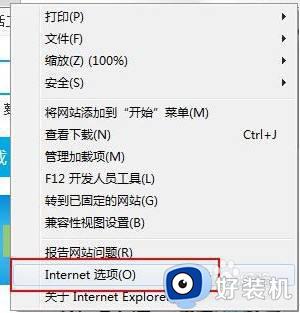
2、在选项设置页中,在上方的功能选项标签栏里面,有一个连接的标签,点击连接标签栏,在这里设置网络连接。
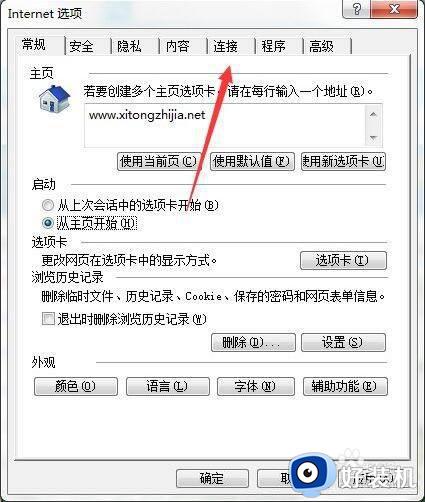
3、在连接标签栏中,点击右上角的设置按钮,设置一个新的网络连接。
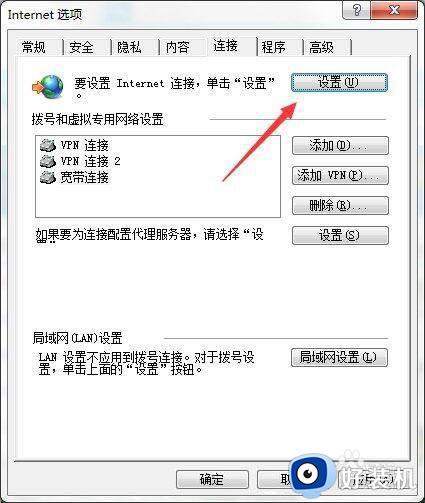
4、点击之后,选择创建新的连接,由于我的电脑已经有了网络连接,故下面会有两个连接的选项,如果第一次设置是没有的。
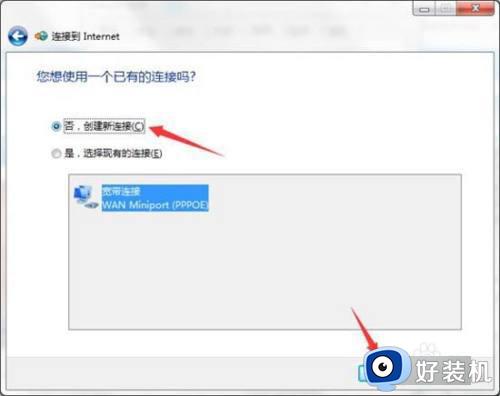
5、直接点击这个宽带的按钮,因为只有这一个选项,没有别的选项。点击之后自动跳到下一个页面设置。
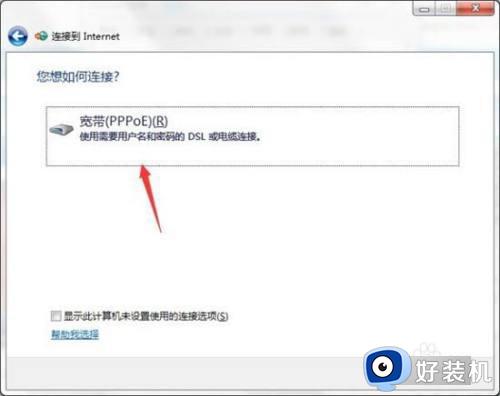
6、在输入用户名和密码之后,点击连接按钮,就可以开始连接网络了。
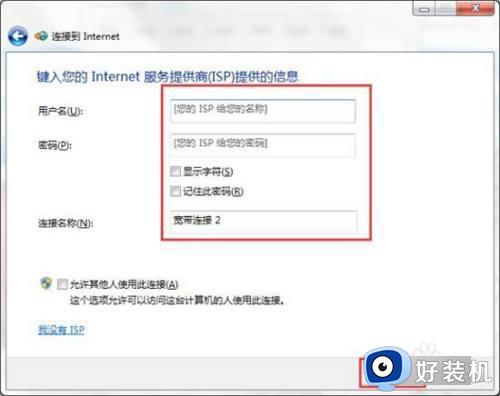
综上所述windows7系统无internet访问的修复方法,引起此故障原因很多,首先要找出故障原因,然后在根据实际情况来解决修复。